Paramètres de l'affichage à l'écran
Vous pouvez accéder aux paramètres d’affichage et les personnaliser en utilisant les trois boutons de commande d’affichage à l’écran situés à côté du bouton d’alimentation.
- Sélectionner :
 Utilisez le bouton à côté du bouton d’alimentation pour sélectionner les éléments du menu et les paramètres.
Utilisez le bouton à côté du bouton d’alimentation pour sélectionner les éléments du menu et les paramètres. - Haut et bas :
 Utilisez le bouton du milieu pour vous déplacer vers le haut et le dernier bouton pour vous déplacer vers le bas.
Utilisez le bouton du milieu pour vous déplacer vers le haut et le dernier bouton pour vous déplacer vers le bas.
Important : La modification des paramètres de couleur, de température de couleur, de contraste, de luminosité ou du rétroéclairage supplante le profil de couleur utilisé avec l'écran interactif.
Accès au menu et modification des paramètres à l’aide des boutons d’affichage à l’écran
- Appuyez sur n’importe lequel des boutons d’affichage à l’écran pour afficher le menu.
- Utilisez les boutons Haut et Bas pour vous déplacer jusqu’au paramètre que vous souhaitez modifier.
- Lorsque le paramètre que vous voulez modifier apparait en surbrillance jaune, appuyez sur le bouton Sélectionner.
- Si un paramètre est listé à côté de l’élément du menu, utilisez les boutons Haut et Bas pour faire défiler vos options, puis appuyez sur le bouton Sélectionner pour confirmer votre choix.
- Si un nouveau sous-menu s’ouvre, utilisez les boutons Haut et Bas pour accéder au paramètre du sous-menu que vous voulez modifier et appuyez sur le bouton Sélectionner. Utilisez ensuite les boutons Haut et Bas pour régler le paramètre et appuyez à nouveau sur le bouton Sélectionner pour confirmer votre choix.
- Lorsque vous avez terminé, utilisez les boutons Haut et Bas pour vous déplacer jusqu’à Quitter, et appuyez sur le bouton Sélectionner pour fermer le menu.
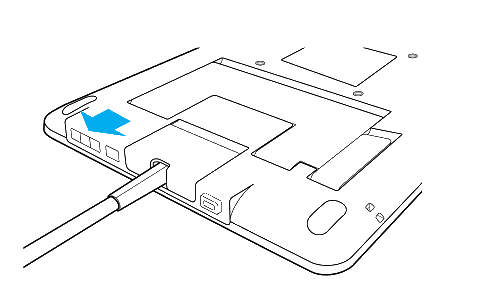
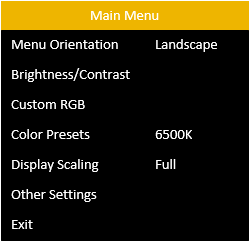
Si vous voulez rétablir les valeurs par défaut des paramètres d’affichage, allez dans Autres paramètres et sélectionnez Réinitialiser.
| | Ne partagez pas mes informations | | Cookies | | Conditions d'utilisation | | Directives relatives à la protection de l'information |